In dieser Anleitung erklären wir Ihnen, wie Sie die zuvor im KIS eingerichteten E-Mail-Adressen in Windows Live Mail einbinden können.
Was wird eingerichtet?
IMAP mit TLS-Verschlüsselung ⇒ empfohlen!
Kurzanleitung:
Für die Einrichtung eines Mailkontos benötigen Sie folgende Informationen:
→ Posteingangsserver: wpxxxxxxx.mail.server-he.de (Hinweis: Der Platzhalter "XXXXXXX" entspricht der ID Ihres Vertrages)
→ empfohlene Verschlüsselung: TLS
→ Postausgangsserver: wpxxxxxxx.mailout.server-he.de (Hinweis: Der Platzhalter "XXXXXXX" entspricht der ID Ihres Vertrages)
→ empfohlene Verschlüsselung: TLS
→ Benutzername: wpxxxxxxx-Kontoname* (Hinweis: Der Platzhalter "XXXXXXX" entspricht der ID Ihres Vertrages)
→ Passwort: (ihr selbst definiertes Passwort)
*Den Kontonamen haben Sie im KIS beim Anlegen des E-Mailkontos selbst vergeben.
Ausführliche Anleitung:
Nach dem Starten von Microsoft Live Mail werden Sie aufgefordert, eine E-Mail-Adresse einzurichten. Geben Sie Ihre Email-Adresse, die Sie im KIS angelegt haben (im Beispiel: dfb@nureinbeispiel.de) und das zugehörige Passwort an, dann den Namen, der im "Von"-Feld Ihrer versendeten Nachrichten erscheinen soll (im Beispiel: "Dr. Fridolin Bopp"). Machen Sie dann noch einen Haken vor "Servereinstellungen manuell konfigurieren":
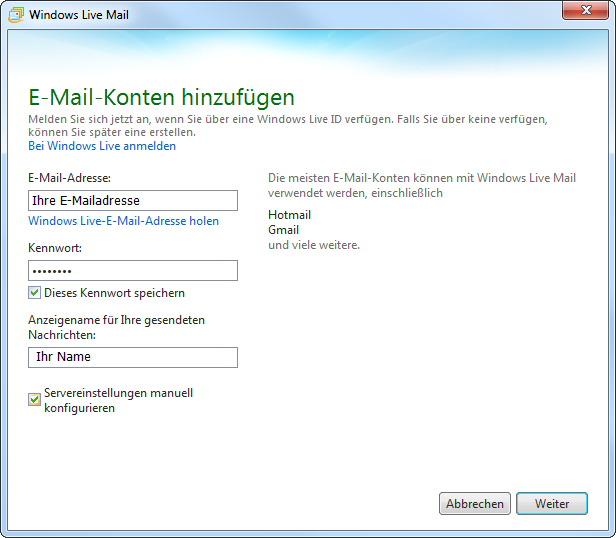
Nun werden Sie aufgefordert, die Daten für Posteingangs- und Postausgangsserver einzutragen. Genauere Informationen, welche Mailserver Sie hier eintragen können, finden Sie unter Welche Mailserver sind einzutragen?Bei den im folgenden Bild angegebenen Benutzer- und Servernamen handelt es sich nur um ein Beispiel.
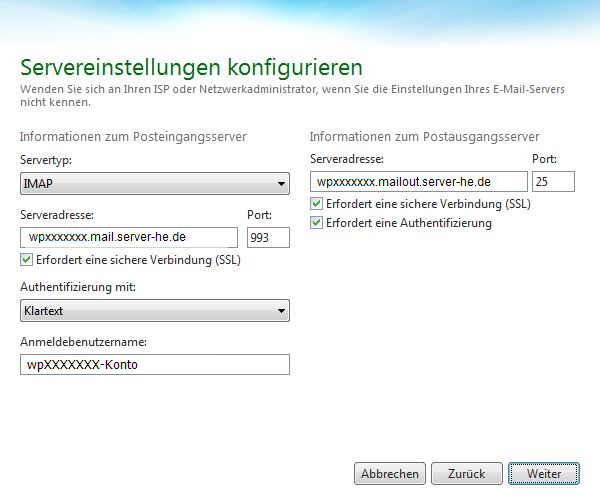
Sie können statt IMAP bei "Der Posteingangsserver ist ein..." auch POP auswählen. Bei POP werden die E-Mails auf Ihren Rechner geladen und dann bei uns gelöscht. IMAP bietet Ihnen den Zugriff von überall, da die E-Mails auf dem Server verbleiben; allerdings verbraucht dies dann Ihren Speicherplatz auf dem Server.Nach einem Klick auf "Weiter" sehen Sie die folgende Seite:
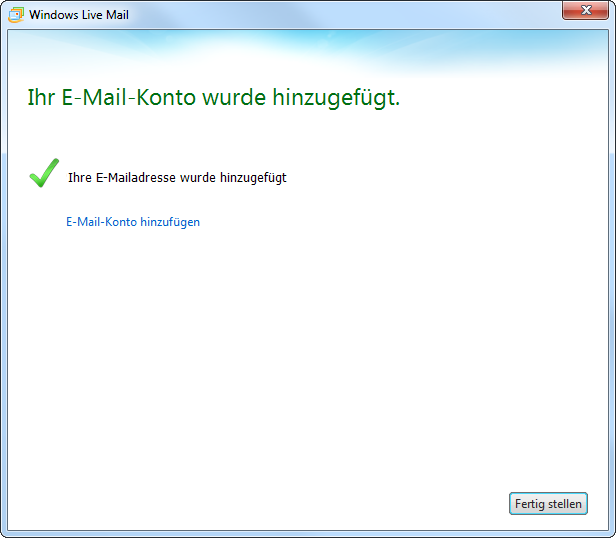
Klicken Sie nun auf "Fertig stellen".
| Fertig!
Ihr neues E-Mailkonto ist nun vollständig eingerichtet.